Nakon objavljivanja HomePoda (349 USD na Appleu), Appleov osobni asistent, Siri, suočio se sa svojim čestim kritikama za ono što ne može. Ali što je s onim što Siri može učiniti? Pogledajmo.

glazba, muzika
Korištenje HomePoda za slušanje glazbe temeljna je značajka HomePoda. Naravno, Siri podržava zahtjeve umjetnika, albuma ili pjesama poput "Hej, Siri, sviraj" Black Panther "soundtrack."
Također, možete reći Siriju da reproducira najbolje pjesme iz određene godine (ili određenog dana), trenutačnih najboljih hitova za glazbenu kategoriju ili da stvori postaju na temelju omiljenog izvođača.
Upućivanje Siri-a da vam se sviđa ili ne sviđa pjesma pomoći će Apple Music-u da bolje priprema playliste za vas.
Neke od svjetovnijih Siri naredbi za glazbu uključuju:
- Stop
- igra
- Pauza
- Povećajte / smanjite glasnoću
- Postavite glasnoću na XX posto
- Sljedeća pjesma
- Prethodna pjesma
- Idite naprijed XX sekundi
Vijesti i podcaste
Želite li pratiti vijesti? Siri vas je pokrila. Samo zamolite Siri da "pročita vijesti" i početi će se emitirati vijesti. Ako više volite neku drugu postaju za vijesti u odnosu na zadanu, recite Siriju da se "prebaci na CNN / FoxNews / NBC."
Ovdje su vijesti koje Siri trenutno podržava:
| NAS | Velika Britanija | Australija |
|---|---|---|
| NPR | BBC | abeceda |
| CNN | LBC | SBS |
| CNBC | Sky News | Glazba Apple |
| ESPN | Glazba Apple | Sedam mreža |
| Glazba Apple | Fox Sports | |
| Fox News | ||
| Washington Post | ||
| Bloomberg | ||
| nacionalna komunikaciona mreža |
Siri također možete koristiti za pretplatu i slušanje omiljenih podcasta. Samo zamolite Sirija da "odigra moje najnovije podcaste" ili "igra prvu epizodu Serijske sezone 2" ili "pretplatite se na S-Town".
Tijekom reprodukcije moguće je kontrolirati stvari kao što je brzina reprodukcije i preskakanje naprijed ili natrag pomoću naredbi kao što je "reproduciraj ih dvaput brže".
Slučajna pitanja
Siri može odgovoriti na slučajna pitanja o znanju, kao i na bilo koji drugi uređaj. Drugim riječima, "Koliko je visok Mount Everest?" i "Koliko je star Donald Trump?" ili "Koliko je bodova postigao Lebron James u svojoj karijeri?" sve su stvari za koje možete pitati i dobiti odgovor.
Siri također može preporučiti lokalne restorane (ali ne može dati upute), provjeriti zalihe, postaviti vremena, zatražiti prijevode i izvesti matematičke izračune.
Kućna automatizacija
Za one koji imaju bilo koji HomeKit kompatibilan kućni pribor, kontroliranje stvari kao što su vaša svjetla ili termostat je samo Siri naredba.
Iste naredbe koje koristite na iPhoneu (930 USD na Amazonu), iPad (289 USD na Amazon Marketplaceu) ili Apple Watch (429 USD u Walmartu) također će raditi na HomePodu.
Podesite termostat, pokrenite HomeKit scene (npr. "Hej, Siri, laku noć") i provjerite status ostalih dodataka za HomeKit.
Savjet: Tijekom postavljanja programa HomePod od vas se traži da ga dodijelite sobi. Nakon toga, Siri zna u kojoj se sobi nalazi, što znači da možete kontrolirati stavke HomeKita u istoj prostoriji bez navođenja "dnevne sobe" ili "podruma". Sve ostale naredbe morat će sadržavati ime sobe.
Osobni zahtjevi
Trenutno, Siri može komunicirati s iCloud računom koji ga postavlja u nekoliko odabranih područja: Poruke, Podsjetnici, Napomene.
Svaka od tih kategorija ograničena je na račun povezan s HomePod. Na primjer, korisnik može tražiti nove poruke za čitanje, sve dok je njegov iPhone na istoj Wi-Fi mreži.
Budući da je HomePod povezan s iCloud računom, on zna vaše kontakte. Da biste poslali poruku, možete reći: "Hej, Siri, pošalji poruku na [ime kontakta]" i slijedi upute. Ostale naredbe koje se odnose na poruke uključuju "imam li poruka?" ili "pročitati poruke od [ime kontakta]." I, da, čak možete slati grupne poruke tako što ćete reći Siriju "poslati poruku na [ime kontakta] i [ime kontakta]."
Što se tiče Podsjetnika, nešto tako jednostavno kao "podsjeti me da hodam psa" će raditi. Da biste dodijelili podsjetnik određenom popisu Podsjetnika, samo uključite naziv popisa na kraju naredbe "dodavanje pješaka psu na popis [popis imena]."
Podrška za podsjetnike uključuje i postavljanje roka ili mjesta na kojem želite biti podsjetnik. Označite podsjetnik kao potpunu tako što ćete reći Siri "označite da je pas prošao."
Aplikacija Notes funkcionira na isti način kao i opomene. Možete reći Siri da "izradi novu bilješku pod nazivom [naziv bilješke]". Onda kada želite dodati u bilješku, samo recite "dodajte [sadržaj bilješke] u [naziv bilješke]."








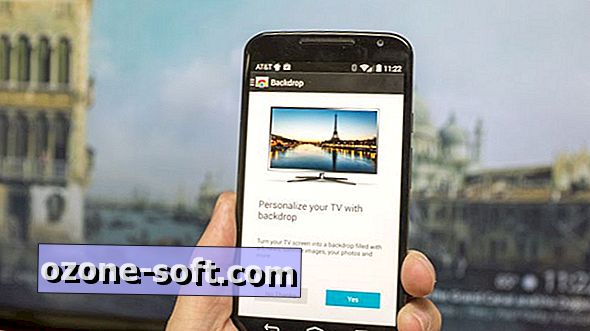




Ostavite Komentar